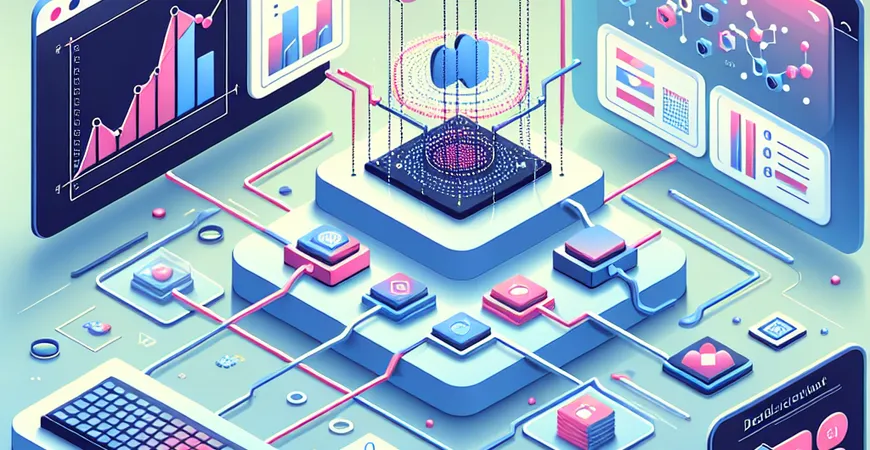
一、概述:Excel制作生产报表的基本方法
在现代企业管理中,数据的有效利用是提升决策效率和竞争力的重要手段。生产报表作为数据分析和呈现的关键工具,能够帮助管理者实时掌握生产动态,做出科学的经营决策。本文将详细介绍如何使用Excel制作生产报表,帮助企业实现基础的数据管理和分析。
本文将分为以下几个部分:首先,我们将简要介绍使用Excel制作生产报表的整体流程;接下来,我们会详细说明数据准备和输入的方法;然后,我们将着重讲解数据分析和报表设计的技巧;最后,我们将推荐一种更为高效的报表工具,帮助企业进一步提升数据管理能力。
二、数据准备和输入
1. 数据收集和整理
在制作生产报表之前,首先需要进行数据的收集和整理。数据的准确性和完整性是报表分析的基础。
- 数据来源:企业内部的生产数据通常来自于生产管理系统、ERP系统等。
- 数据格式:为了方便后续的分析和处理,建议将数据整理为结构化的表格形式,包含必要的字段和时间戳。
- 数据清洗:对收集到的数据进行清洗,删除重复项,修正错误数据,确保数据的准确性。
2. 数据输入和初步处理
完成数据收集和整理后,可以将数据输入到Excel中进行初步处理。
- 数据导入:通过Excel的导入功能,可以方便地将外部数据导入到工作表中。
- 数据验证:对导入的数据进行验证,确保导入过程中没有出现错误。
- 初步计算:使用Excel的公式功能进行初步的数据计算和汇总,生成基本统计结果。
三、数据分析与报表设计
1. 数据分析技巧
在完成数据输入和初步处理后,接下来需要对数据进行深入的分析。
- 数据透视表:利用Excel的数据透视表功能,可以快速生成多维度的数据分析结果。
- 图表分析:通过Excel的图表功能,将数据以可视化的形式呈现,方便理解和分析。
- 条件格式:使用条件格式功能,对关键数据进行突出显示,便于快速识别问题和趋势。
2. 报表设计技巧
数据分析完成后,需要将分析结果以报表的形式呈现出来。
- 报表布局:合理设计报表的布局,确保报表结构清晰、易于阅读。
- 报表样式:使用Excel的样式功能,对报表进行美化,提升报表的视觉效果。
- 报表自动化:通过Excel的VBA编程功能,可以实现报表的自动化生成和更新。
四、使用FineReport提升报表效率
虽然Excel可以满足基本的报表制作需求,但对于大规模企业数据处理和复杂报表设计,Excel的功能和性能可能会有所限制。此时,使用专业的报表工具,如FineReport,可以显著提升报表制作的效率和质量。
- 高效的数据处理:FineReport支持大规模数据的高效处理,能够快速完成数据的导入、整理和分析。
- 强大的报表设计:FineReport提供丰富的报表设计功能,支持复杂报表的定制和多样化展示。
- 自动化报表生成:FineReport支持报表的自动化生成和定时调度,减少手工操作,提升工作效率。
五、总结与推荐
通过本文的介绍,我们详细了解了如何使用Excel制作生产报表,包括数据准备和输入、数据分析和报表设计的技巧。虽然Excel作为基础工具,可以满足一定的报表制作需求,但对于需要处理大规模数据和复杂报表设计的企业来说,选择专业的报表工具,如FineReport,将会带来更高的效率和更优质的报表效果。
FineReport作为企业级报表工具,支持多样化的报表设计和高效的数据处理,能够帮助企业轻松搭建数据决策分析系统,最终使数据真正产生其应用价值。为了更好地体验FineReport的强大功能,建议企业用户点击下方链接,免费下载试用。
希望本文对您在生产报表制作方面有所帮助,如需进一步了解FineReport的应用,请访问官方网站获取更多信息。
本文相关FAQs
如何在Excel中创建基本的生产报表?
在Excel中创建生产报表是企业数字化的重要步骤,它能够帮助管理者更好地了解生产情况并进行有效的决策。以下是创建基本生产报表的步骤: 1. 数据收集:首先,收集所有相关的生产数据,如生产日期、产品名称、生产数量、生产线、班次等。 2. 数据输入:将这些数据输入到Excel表格中,确保每一列代表一个数据类型,每一行代表一个数据记录。 3. 数据整理:使用Excel的排序和筛选功能,确保数据井然有序。必要时,可以使用数据验证功能,确保输入数据的准确性。 4. 公式计算:利用SUM、AVERAGE等函数计算总生产量、平均生产量等指标。 5. 数据可视化:使用Excel的图表功能,如柱状图、折线图等,将数据直观地呈现出来。 通过以上步骤,您可以创建一个基本的生产报表,实时监控生产数据。
如何在Excel中使用透视表分析生产数据?
透视表是Excel中强大的数据分析工具,能够帮助您快速汇总和分析大量生产数据。以下是使用透视表分析生产数据的步骤: 1. 准备数据:确保数据表格格式正确,没有空白行和列。 2. 插入透视表:选择数据区域,点击“插入”选项卡,然后选择“透视表”。将透视表插入到新工作表中。 3. 设置字段:在透视表字段列表中,将相关字段拖动到行、列、值和筛选区域。例如,将“生产日期”拖动到行区域,将“生产数量”拖动到值区域。 4. 数据分析:通过调整字段,可以快速生成不同维度的生产数据汇总。同时,可以使用透视表的筛选和排序功能,进一步细化分析。 5. 数据可视化:通过插入图表,将透视表的数据可视化,便于管理者直观了解生产情况。 透视表不仅能够快速汇总数据,还能进行多维度的深度分析,提高生产管理效率。
如何在Excel中创建动态生产报表?
动态生产报表可以根据数据的变化自动更新,提高数据分析的效率和准确性。以下是创建动态生产报表的步骤: 1. 使用表格功能:将数据区域转换为Excel表格,选择数据区域,点击“插入”选项卡,然后选择“表格”。这种方式可以使数据区域自动扩展。 2. 定义名称范围:为数据区域定义名称,便于公式引用。选择数据区域,点击“公式”选项卡,然后选择“定义名称”。 3. 使用动态公式:在报表中使用动态公式,如OFFSET和INDEX等,根据数据变化自动调整引用区域。 4. 创建数据验证和下拉菜单:使用数据验证功能创建动态下拉菜单,便于用户选择不同的生产线、产品等。 5. 使用图表和切片器:插入动态图表和切片器,切片器可以让用户通过点击按钮快速筛选数据。 动态生产报表使数据分析更灵活、更高效,是企业实现数字化管理的重要工具。
如何在Excel中实现生产报表的自动化?
通过VBA(Visual Basic for Applications)编程,可以实现Excel生产报表的自动化,进一步提升工作效率。以下是实现生产报表自动化的步骤: 1. 启用开发工具:在Excel选项中启用“开发工具”选项卡。 2. 编写VBA代码:在开发工具选项卡中,点击“Visual Basic”,打开VBA编辑器。编写代码实现数据导入、数据处理、报表生成等功能。 3. 创建宏按钮:在工作表中插入按钮,关联到VBA代码,实现一键生成报表的功能。 4. 调试和测试:反复调试VBA代码,确保程序正确无误。通过测试不同数据,验证报表生成的准确性。 5. 优化代码:优化VBA代码,提高运行效率,减少执行时间。 VBA编程能够大幅度提升生产报表的自动化程度,减少人工操作,提高数据处理的准确性和效率。
如何选择适合企业的生产报表工具?
选择适合企业的生产报表工具是实现高效生产管理的关键。除了Excel外,还有许多专业的报表工具,如FineReport。以下是选择报表工具时需要考虑的因素: 1. 功能需求:根据企业的实际需求,选择具有数据导入、数据处理、数据分析、数据可视化等功能的工具。 2. 用户界面:选择界面友好、易于操作的工具,减少学习成本,提高工作效率。 3. 扩展性:选择具有良好扩展性的工具,能够适应企业未来发展的需求。 4. 集成能力:选择能够与企业现有系统无缝集成的工具,如ERP、MES等系统。 5. 性价比:在满足功能需求的前提下,选择性价比高的工具。 例如,FineReport是一个专业的报表工具,具有强大的数据处理和可视化功能,适合企业进行生产数据管理。FineReport免费下载试用。 通过综合考虑以上因素,选择适合企业的生产报表工具,能够显著提升生产管理的效率和精度。
本文内容通过AI工具匹配关键字智能整合而成,仅供参考,帆软不对内容的真实、准确或完整作任何形式的承诺。具体产品功能请以帆软官方帮助文档为准,或联系您的对接销售进行咨询。如有其他问题,您可以通过联系blog@fanruan.com进行反馈,帆软收到您的反馈后将及时答复和处理。

























